Dropbox є одним із найпопулярніших хмарних сервісів для зберігання файлів. Це зручне рішення для користувачів ПК та мобільних пристроїв, дозволяючи розширити місце для зберігання без додаткових витрат. Проте є одне обмеження: неможливо запустити два клієнти Dropbox на одному комп’ютері Mac. Хоча це обмеження може бути введене для боротьби з маніпуляціями з безкоштовним збільшенням простору для зберігання, воно заважає тим, хто використовує два акаунти — для особистих і робочих потреб. Однак існують способи обійти це обмеження.
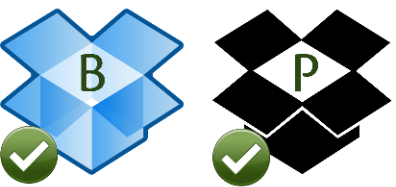
Ідея
Для створення другого клієнта Dropbox на Mac, потрібно розглянути декілька кроків. Перш за все, встановіть стандартний клієнт Dropbox для робочого акаунта. Потім потрібно продумати місце для зберігання даних другого акаунта, наприклад, створіть папку Dropbox-personal поруч із основною папкою для першого акаунта.
Створення клонованого клієнта
Щоб створити другий клієнт Dropbox на Mac, вам слід використати інструмент Automator. Ось як виглядатиме запуск шелл-скрипту в Automator:
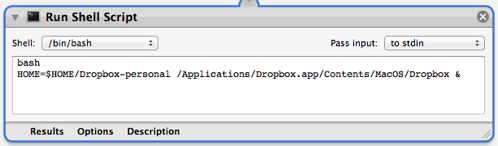
Якщо ви хочете змінити назву папки, замініть «Dropbox-personal» на бажане ім’я.
Покрокова інструкція для створення власного клієнта:
- Запустіть Automator і створіть новий документ, вибравши шаблон «Application».
- Додайте дію «Run Shell Script» — відкрийте «Library» > «Utilities» і перетягніть дію «Run Shell Script» у робочу область.
- Видаліть стандартний текст з вікна скрипта і вставте наступний код:
bash
HOME=$HOME/Dropbox-personal /Applications/Dropbox.app/Contents/MacOS/Dropbox &
- Тестуйте додаток в Automator, натиснувши «Run» у верхньому правому куті.
- Збережіть додаток: в Automator виберіть «File» > «Save» (назва додатку визначається вашою уявою).
Рекомендується зберігати додаток у папці, яка була створена для нього (Dropbox-personal).
Заміна іконки додатка
Важливо, щоб на комп’ютері не було двох однакових іконок, оскільки це може заплутати користувача. Щоб змінити вигляд іконки Dropbox на чорно-білу, відкрийте «Preferences» > «General» і виберіть «Use black and white menu bar icons».
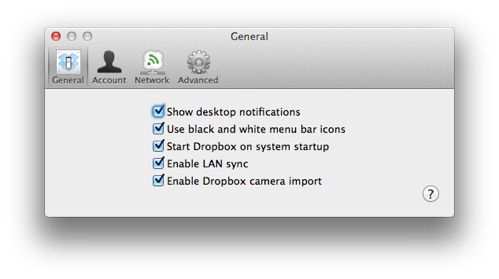
Тепер у вас будуть дві різні іконки, і заплутатися буде важче.
Автозапуск додатка
Якщо ви хочете, щоб ваше персональне додаток Dropbox запускалося автоматично разом із системою, виконайте наступні дії: відкрийте «System Preferences» > «Accounts», виберіть вкладку «Login Items», натисніть «+» і знайдіть створений додаток Dropbox.
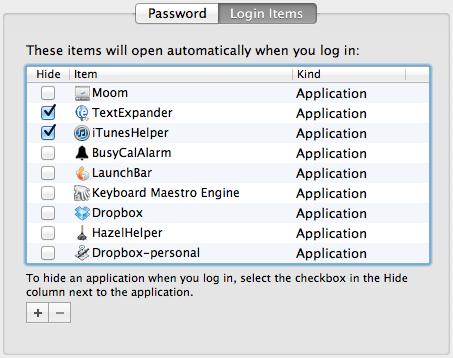
Тепер ваш персональний клієнт Dropbox буде запускатися автоматично разом з вашим Mac.
